Mode de fusion
Veuillez vous abonner pour accèder à ce contenu
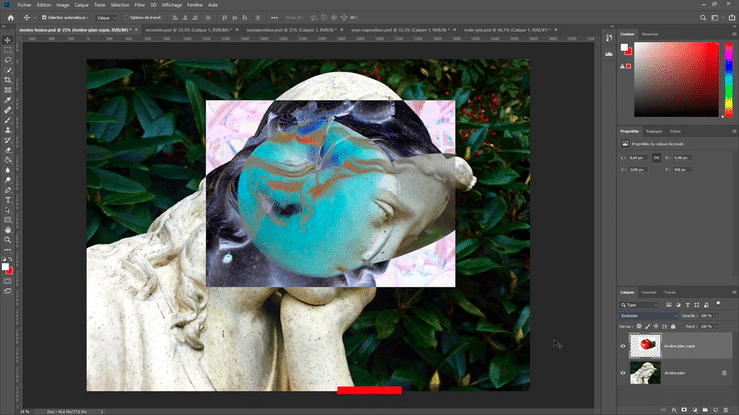
MODE FUSION
Il existe dans Photoshop des modes de fusion qui vont mélanger les pixels du calque sélectionné avec les Pixels du calque inférieur.
Les différents modes
Ces modes de fusion se retrouvent au niveau du panneau Calques, à côté de l’opacité. Par défaut, le mode affiché est :
- Normal : tous les pixels du calque sont visibles.
- Fondu, : pour voir l’effet de ce mode il faut diminuer l’opacité du calque, on observe alors que dès que les pixels deviennent transparents, les pixels du calque du dessous apparaissent comme par effet de dissolution.
- Obscurcir : seules les couleurs plus foncées que le calque inférieur sont visibles, d’où la disparition de la zone blanche.
- Produit : similaire à Obscurcir, les parties blanches disparaissent et les noirs fusionnent avec le calque du dessous. Très utile pour incruster 2 photos, rétablir le contraste et la luminosité d’une image sur exposée en l’appliquant sur la copie du calque originale, n’afficher les parties sombres d’un motif ou dégradé, détourer facilement un sujet sur fond blanc.
- Densité couleur + : augmente le contraste et la saturation proportionnellement à la luminosité du calque du dessous.
- Densité linéaire + : réduit la luminosité de façon plus prononcée qu’en mode Produit.
- Couleur + foncée : agit uniquement sur les couleurs les plus foncées, le calque supérieur est invisible lorsque les pixels du calque inférieur sont plus foncés.
- Éclaircir : inverse d’obscurcir, les pixels les plus clairs apparaissent, le noir disparaît.
- Superposition : l’image finale est toujours + claire, les pixels noirs disparaissent et les blancs sont conservés, ce mode permet d’éclaircir une image sous exposée en l’appliquant à la copie du calque original.
- Densité couleur - : agit sur le contraste et la saturation comme densité couleur +, l’image finale est plus claire et contrastée, les pixels noirs disparaissent.
- Densité linéaire - (ajout) : éclaircit la couleur de base en augmentant la luminosité de façon plus importante qu’en mode superposition.
- Couleur + claire : à l’opposé de couleur + foncée, se limite aux couleurs les plus claires.
- Incrustation : mélange des couleurs des 2 calques, la luminosité du calque du dessous est conservée l’image finale contient donc les parties les plus claires et les plus foncées des 2 calques. Il peut servir à atténuer ou supprimer un voile grisâtre sur une image en l’appliquant à la copie du calque d’origine.
- Lumière tamisée : assombrit les pixels foncés et éclaircit les clairs par transparence.
- Lumière crue : assombrit les pixels foncés comme le mode produit, éclaircit les clairs comme le mode superposition.
- Lumière vive : assombrit les pixels foncés par augmentation du contraste, éclaircit les clairs par diminution du contraste.
- Lumière linéaire : applique le mode densité couleur + ou - en fonction de la couleur de base.
- Lumière ponctuelle : applique éclaircir sur les pixels clairs et obscurcir sur les foncés.
- Mélange maximale : produit une image postérisée, composée au maximum de 8 couleurs : rouge, magenta, bleu, cyan, jaune, vert, noir et blanc.
- Différence : soustrait les couleurs du calque inférieur au supérieur ou inversement selon la luminosité des 2 calques.
- Exclusion : même action que différence mais plus doux.
- Soustraction : même résultat qu’avec le mode produit, combiné à une inversion de couleurs.
- Division : même résultat qu’avec densité couleur -, combiné à une inversion de couleurs.
- Teinte : le calque conserve la teinte mais prend la luminosité et la saturation du calque inférieur.
- Saturation : le calque conserve la saturation mais prend la luminosité et la teinte du calque inférieur.
- Couleur : le calque conserve la teinte et saturation mais prend la luminosité du calque inférieur. Intéressant pour coloriser des photos tout en conservant la texture originale.
- Luminosité : le calque du dessous conserve sa luminosité et sa saturation, l’image finale apparaît en niveaux de gris si le calque inférieur est très clair.
Groupe de calques
Il est possible dans le panneau Calques, de grouper des calques. Cela permet d’y voir plus clair dans le panneau et d’organiser sa composition. On les crée en sélectionnant les différents calques que l’on veut grouper et en cliquant sur l’icône dossier en bas du panneau Calques. On peut rajouter des calques dans ce groupe en les glissants et en les déposants. On remarque que lorsque l’on a créé un groupe, celui-ci adopte un mode de fusion appelé Transfert. Cela signifie qu’il n’a pas de propriétés de fusion propre. Il conserve les propriétés de fusion de chaque calque appartenant au groupe. Lorsque l’on change le mode de fusion d’un groupe, le groupe composé est alors traité comme une seule et même image fusionnée au reste de l’image en fonction du mode de fusion sélectionné. Les modes de fusion attribués à chaque calque du groupe sont donc annulés. A noter qu’il est possible de créer un masque de fusion directement sur un groupe pour venir retoucher les calques de manière non-destructive. De même, il est possible d’écrêter un calque de réglage à un groupe pour que les modifications ne s’appliquent qu’à lui. On retrouve les modes de fusion sur tous les outils de recouvrement de pixels, comme le pinceau, le tampon de duplication, etc.
Zoom sur les différents modes de fusion, création d’un groupe de calque.
Accès visiteurs :
non

 Connexion
Connexion